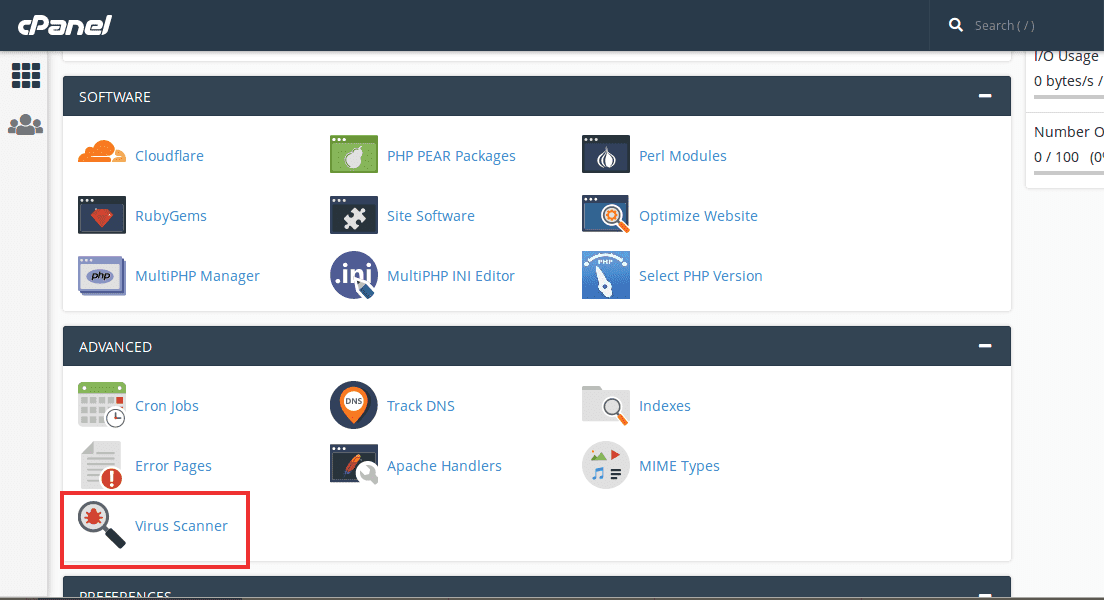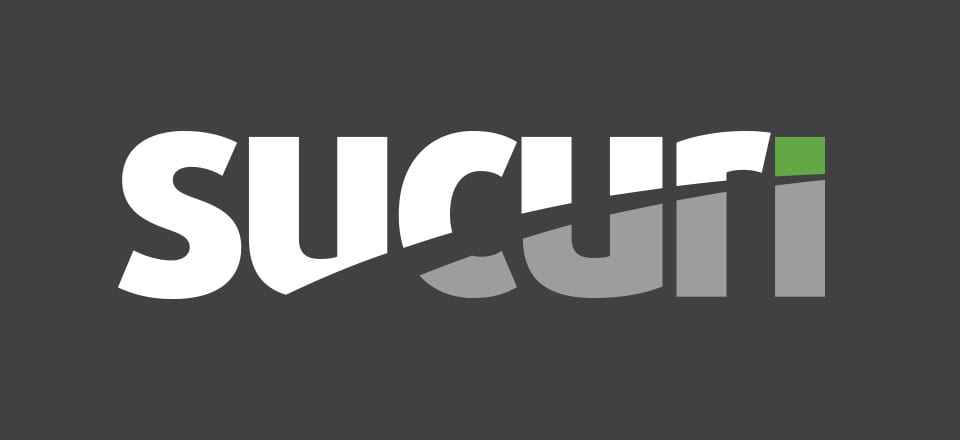Lijst met zaken die u moet volgen bij het verwijderen van malware
Inhoudsopgave
Malware kan uw website volledig bederven. Als u WordPress gebruikt en uw website is getroffen door malware, moet u zo snel mogelijk de stappen ondernemen en de problemen oplossen. Daarvoor heb je bepaalde dingen nodig. We zullen al die dingen zien die u nodig heeft om de malware gemakkelijk te verwijderen. Hier vindt u de checklist voor het verwijderen van malware met zaken die u moet volgen bij het verwijderen van malware.
Stop met panikeren en maak een back-up
In eerste instantie moet u stop met je zorgen te maken over de gehackte website en maak een back-up van uw website. Je hebt hiervoor een plug-in nodig. Jij kan eenvoudig te installeren een van de back-upplug-ins uit de WordPress-map. De WordPress-directory is groot genoeg om veel plug-ins te bevatten. Je hebt talloze opties om uit te kiezen. U zult een plug-in moeten selecteren die eenvoudig een back-up voor uw website kan maken. Je kunt gebruiken Updraft meer hier.
Nu vragen sommige mensen zich dit misschien af Waarom dat zouden ze willen een back-up van hun website maken als zij zijn al besmet met de malware, toch? Nou, dat moet wel. Het is belangrijk om een back-up van uw website te hebben voor het geval er iets misgaat. Er gebeuren duizenden dingen als je een kleine code verandert. Het is dus belangrijk om een back-up te hebben.
Misschien wel enkele belangrijke verwijderen terwijl u de malware probeert te repareren. Jij zeker Ik wil uw website niet laten crashen terwijl je de malware repareert, toch? U moet dus een back-up maken voordat u verder kunt gaan. Zodra u de back-up heeft, kunt u zeker doorgaan naar het volgende deel.
Gebruik cPanel Scanner – Controlelijst voor het verwijderen van malware
Je kunt zeker gebruik maken van de cPanel-scanner. Veel mensen weten hier niets van. Er is een malwarescanner of we moeten zeggen dat er een virusscanner in uw cPanel staat. U kunt eenvoudig uw cPanel openen en vervolgens naar de virusscanneroptie gaan.
Klik gewoon op de knop Nu scannen nadat u op de “hele thuismap” selectievakje. Er zullen verschillende opties zijn die u laten zien hoe u uw website wilt scannen. U kunt de gehele thuismap scannen of alleen de e-mails scannen. Hier moet u op klikken hele thuismap en dat zal ook moeten voer de scan uit voor de gehele homedirectory. Er is geen andere optie voor u beschikbaar.
Als u het virus volledig wilt verwijderen, moet u de scanner in de gehele thuismap uitvoeren. Het zal enige tijd duren. Het goede is dat je het tabblad zeker kunt sluiten en aan je werk kunt beginnen. Dit zal aan de serverkant draaien. U kunt dus alles doen nadat u het tabblad heeft gesloten. U kunt het tabblad ook open laten en naar het volgende venster gaan als u internet wilt gebruiken. Kortom, u zult moeten wachten tot de scan is voltooid.
Vervolgens wordt u hiervan op de hoogte gesteld en wordt u geïnformeerd wanneer de volledige scan is voltooid.
Herstel de bestanden
Nu, wanneer de scannen is voltooid, je zult moeten repareer de bestanden. In eerste instantie zal dat wel zo zijn laat je de lijst zien van de bestanden die door malware zijn geïnfecteerd. U kunt een lijst met dezelfde bestanden bijhouden en deze op een veilige plek opslaan. Dit is echter volledig optioneel. Zelfs als u het niet doet, kunt u de malware nog steeds repareren.
Dit geeft u ook een volledig idee van welke bestanden daadwerkelijk zijn getroffen. Als de XYZ-plug-inbestanden bijvoorbeeld zijn geïnfecteerd, betekent dit dat de plug-in mogelijk schadelijke code bevat. Houd er rekening mee dat Het hebben van kwaadaardige code is iets anders dan gehackt worden.
Als u verder gaat, kunt u eenvoudig alle bestanden repareren door op de quarantaineoptie te klikken. In sommige panelen ziet u mogelijk de optie voor het oplossen van problemen in plaats van quarantaine. Maak je geen zorgen, beide opties zullen hetzelfde doen. U kunt eenvoudig op de knop drukken en een tijdje wachten.
Het zal niet lang duren om de bestanden te repareren. Als er echter bestanden zijn die door malware zijn geïnfecteerd, kan dit enkele minuten duren. In de meeste gevallen duurt het amper 1 tot 2 minuten. U kunt dus gewoon wachten en deze keer kunt u zelfs het tabblad openhouden.
Daarna ziet u het succesbericht en is uw werk bijna klaar. Raak niet opgewonden, want dit is niet het einde. We hebben slechts één stap gedaan om de malware te repareren. De kans is groot dat er nog veel malware of virussen op jouw website staan. We zullen dus zien hoe u verder kunt gaan en de volgende stappen kunnen nemen om het probleem op te lossen.
Gebruik de Malware Scanner-plug-ins
De volgende stap is waar u naartoe moet gebruik de plug-in om het probleem op te lossen. Er zijn veel plug-ins die u kunt gebruiken en die als malwarescanner fungeren. Al deze plug-ins helpen u bij het aanbrengen van de wijzigingen.
Hier zullen we verschillende plug-ins controleren die u kunt gebruiken. Eerst zullen we een korte lijst zien van enkele plug-ins, en daarna zullen we zien hoe u ze effectief kunt gebruiken.
We beginnen dus met de lijst met plug-ins voor het verwijderen van malware.
WordFence
Je kunt altijd WordFence gebruiken. WordFence is een van de malwarescanners en een firewall-plug-in die een van de populairste plug-ins is die beschikbaar zijn voor beveiliging. U kunt de plug-in installeren vanuit de WordPress-map en deze gaan gebruiken. U kunt de gratis plug-in gebruiken of u kunt hier de betaalde plug-in gebruiken. De gratis plug-in wordt iets later bijgewerkt. De virusmap wordt na 30 dagen bijgewerkt. Als je een geavanceerde functie wilt gebruiken, kun je dat zeker doen. De geavanceerde functies zijn nog veel meer.
Sucuri
Je kunt zeker de Sucuri-plug-in gebruiken. Dit is een plug-in die uw website in de cloud scant. Simpel gezegd: als er problemen zijn met uw website en u probeert de website te scannen, heeft dit geen invloed op uw server. Het gebeurt in de cloud en uw server zal de bronnen niet uitputten. De Sucuri-plug-in biedt voldoende functies om uw website tegen alle aanvallen te beschermen. Ze hebben ook een firewall om u te helpen verdere aanvallen te voorkomen. Net als de vorige plug-in krijg je hier de gratis plug-in en ook de premium-plug-in. U kunt ze allemaal gebruiken zoals u dat wilt.
Andere plug-ins
U kunt eenvoudig andere plug-ins gebruiken. Er zijn nog veel meer plug-ins waarmee u kunt werken. Alle plug-ins die u installeert, zijn op twee manieren beschikbaar. U kunt de gratis plug-in gebruiken of u kunt de betaalde plug-in gebruiken. Voor de meeste mensen is een gratis alternatief de beste optie. U hoeft dus niet voor de betaalde plug-in te kiezen. Tenzij u een website bent met een enorme hoeveelheid verkopen, kunt u altijd de gratis versie van de plug-in gebruiken en deze gebruiken in plaats van de betaalde versie.
De andere plug-ins zijn onder meer iTheme Security, malwarescanner, enz. U kunt deze allemaal naar wens gebruiken. Ze zijn allemaal goed. We raden u echter aan om voor WordFence te kiezen of voor Sucuri.
Scan de website – Controlelijst voor het verwijderen van malware
U kunt nu de plug-in gebruiken om de website te scannen. Je moet eerst installeer de plug-in, activeer het dan en ga dan naar de plug-in. Daarna kunt u de plug-in openen en is er een optie om de website te scannen. U kunt eenvoudig op de knop Nu scannen klikken en het scannen van de website wordt gestart.
De meeste plug-ins gebruiken de serverbronnen. U kunt dus de website scannen wanneer er het minste aantal bezoekers is. Probeer de website niet tijdens piekuren te scannen. Het kan een aantal ongelukkige incidenten veroorzaken die de website beschadigen of de limiet van de bronnen uitputten. Op deze manier kan uw website crashen. Zorg er dus voor dat u deze scant op een moment dat er nog maar heel weinig bezoekers op uw website zijn.
Je kunt druk nu op de scan en wacht vervolgens tot de plug-in de website heeft gescand. Het scanproces wordt gestart en u kunt de geïnfecteerde bestanden gemakkelijk zien. De plug-in zal waarschijnlijk veel bestanden detecteren die u moet repareren. We zullen zien hoe u die bestanden kunt repareren.
De bestanden repareren
U kunt de bestanden eenvoudig herstellen als onderdeel van de checklist voor het verwijderen van malware. Het proces voor het herstellen van bestanden is vrij eenvoudig en snel. Dat kan gewoon gebruik de knop Nu repareren. Wanneer u op de knop Nu repareren klikt, worden de bestanden gerepareerd. Hiermee wordt het reparatieproces gestart. Het zou eerst de bestanden hebben gedetecteerd die uw aandacht nodig hebben. Wanneer de bestanden zijn gevonden, begint het programma de bestanden één voor één te repareren.
Houd er rekening mee dat het zal gebeuren neem even de tijd om alle bestanden te repareren. U zult de bestanden dus allemaal één voor één moeten repareren. U kunt gewoon wachten terwijl de plug-in het werk voor u doet. In sommige gevallen kan de reparatie mogelijk zijn enige belasting veroorzaken op uw website. Uw website gebruikt hier mogelijk de maximale bronnen. Zorg er dus voor dat u de bestanden repareert in de tijdstip waarop er het minste aantal bezoekers is op uw website.
Daarna wordt het proces voltooid en heeft u een nieuwe, schone website. Nu hebt u met succes alle malware en virussen van de website verwijderd. Vervolgens kunt u doorgaan naar de volgende stap. In de volgende stap moet u een back-up van uw website maken.
Maak een back-up van uw website
Zodra u het proces heeft voltooid, is het tijd om het te doen maak een back-up van uw website. U kunt ervoor zorgen dat u de website heeft bijgewerkt. Als er plug-in-updates op uw website staan, moet u ervoor zorgen dat u deze heeft bijgewerkt. Op deze manier kunt u veilig zijn en een schone versie van uw website hebben.
U kunt eenvoudig een back-up maken van de schone versie van de website nadat u de functionaliteit van de website heeft gecontroleerd. U hoeft alleen de back-up te maken of de website goed werkt. U kunt dus uw website testen en als alles volgens plan verloopt, kunt u eenvoudig de back-up van de website maken.
Vergeet niet om verwijder de oudere versie van de website. Op deze manier krijgt u een nieuwe schone back-up van uw website.
Tips om uw website schoon te houden – Controlelijst voor het verwijderen en scannen van malware
Nu zullen we een checklist voor het verwijderen van malware zien die we voor u hebben voorbereid. Zorg ervoor dat u ze allemaal volgt als u niet wilt dat uw website opnieuw met een virus wordt geïnfecteerd.
- Maak regelmatig back-ups van uw website. U kunt dagelijkse back-ups of wekelijkse back-ups maken.
- Zorg ervoor dat u een beveiligingsplug-in heeft geïnstalleerd en controleer uw website regelmatig op malware. U kunt eenvoudig de plug-in uitvoeren en deze zal zijn werk doen.
- Daarna is het belangrijk om ervoor te zorgen dat u alleen de plug-ins/thema's van gerenommeerde websites heeft geïnstalleerd en geactiveerd. Installeer niets van een onbekende bron.
- Gebruik geen nulled-thema's of plug-ins.
- Als er een update voor iedereen inpluggen or thema, zorg ervoor dat u deze dagelijks bijwerkt. De updates zijn er om ervoor te zorgen dat de website goed werkt en dat u daar geen problemen ondervindt. Op deze manier kan uw website veilig zijn en goed worden gecontroleerd.
Laatste woorden over de checklist voor het verwijderen van malware
Samenvattend zijn dit een aantal manieren om uw website malwarevrij te houden. Als u geen van deze gebruikt, kunt u ze gebruiken. We hebben de volledige gids gezien die u kunt volgen voor de malware. U kunt ook WordPress-onderhoudsdiensten krijgen als u een grote website met veel bezoekers gebruikt. Hiermee wordt het risico op malware weggenomen en de veiligheid van de website behouden. En niet te vergeten: dit zal ook de prestaties van uw website verbeteren. U kunt dus ook de diensten krijgen als u dat wilt.
Onze Blogs
Hoe aan de slag te gaan?
Kom meer te weten